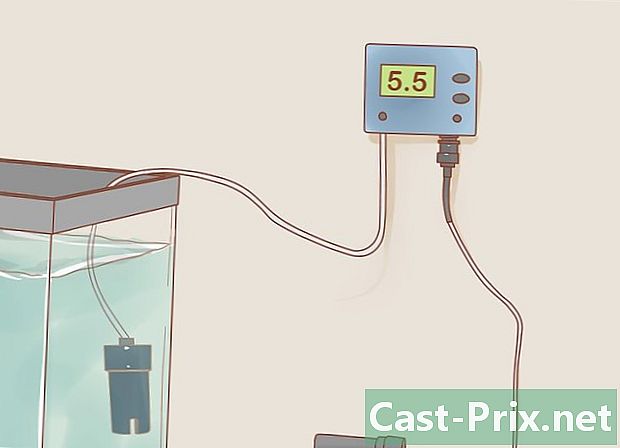Bagaimana untuk berkongsi fail dengan AirDrop pada Mac
Pengarang:
Robert Simon
Tarikh Penciptaan:
20 Jun 2021
Tarikh Kemas Kini:
1 Julai 2024
![Cara kongsi FILES menggunakan AirDrop di mac! [ MUDAH ] | HOW TO SHARED FILES USING AIRDROP IN MAC?](https://i.ytimg.com/vi/o_girmtkG10/hqdefault.jpg)
Kandungan
adalah wiki, yang bermaksud banyak artikel ditulis oleh beberapa penulis. Untuk membuat artikel ini, 9 orang, yang tidak bernama, menyertai edisi dan peningkatannya dari masa ke masa.Apabila anda ingin bertukar-tukar fail, folder antara komputer, anda boleh menghantarnya melalui e-mel, membakarnya ke DVD atau meletakkannya dalam folder yang dikongsi. Sedikit lama, kan? Antara dua Mac, perisian AirDrop boleh digunakan untuk menyelesaikan tugas ini dengan cepat dan mudah. Mereka tidak perlu berada di rangkaian yang sama, tetapi mereka mesti dapat bekerja di wifi. Artikel ini menerangkan cara melakukannya dengan AirDrop.
peringkat
-

Semak bahawa AirDrop diaktifkan. Pada Mac OS X 10.7 dan yang lebih baru, ia diaktifkan secara automatik. Ia boleh diakses di menu kiri sebarang tetingkap Finder. Pada Mac sebelumnya, AirDrop boleh diakses menerusi pengguna terminal yang ada di dalam folder utiliti, dirinya dalam folder itu aplikasi.- dalam terminal, ketik perintah berikut:
lalai menulis com.apple.NetworkBrowser BrowseAllInterfaces 1 - Sahkan dengan kekunci kemasukan dan ketik perintah berikut:
Finder killall. - AirDrop kini berada di Finder.
- AirDrop hanya berfungsi pada OS X Lion (OS X 10.7) dan kemudian.
- dalam terminal, ketik perintah berikut:
-

Open AirDrop pada kedua-dua Mac. Ia wajib jika anda mahu pemindahan berlaku. Jika kedua-duanya menjalankan OS X 10.7 atau lebih baru, mereka tidak perlu berada pada rangkaian yang sama. Ini tidak bertentangan dengan kes bagi OS X sebelumnya yang perlu dilakukan.- AirDrop boleh dilancarkan dengan mengklik sekali pada ikonnya, yang terletak dalam tetingkap Finder, di sebelah kiri menu bertajuk kegemaran atau dengan melakukan Command + Shift + R.
- AirDrop mesti dibuka pada kedua-dua Mac.
-

Kedua-dua ikon kedua-dua Mac sepatutnya muncul dalam Airdrop. Ia boleh mengambil sedikit masa, pengiktirafan itu lebih lama. Apabila anda mempunyai kedua-dua ikon, itu adalah sambungan yang ditubuhkan. Jika salah satu daripada Mac tidak muncul, adalah Mac terlalu jauh dari satu sama lain, atau terdapat masalah dengan rangkaian (di bawah OS X sebelum Lion, perlu kedua-dua Mac dijenamakan). -

Seret dan lepaskan fail yang anda mahu berkongsi dengan Mac yang lain. Dropkan fail secara langsung pada ikon Mac kedua. Klik pada butang send dan ia hilang! -

Lihat skrin Mac yang anda hantar ke. Seseorang harus hadir di sana. Klik pada rekod atau terbuka untuk memuatkan fail yang dihantar oleh AirDrop. -

Tunggu pemindahan selesai. Apabila penghantaran disahkan, bar kemajuan muncul untuk memaklumkan pemindahan itu. Secara lalai, fail tersebut akan disimpan dalam folder muat turun. -

Buka fail yang dihantar. Mereka mesti berada dalam folder muat turun, terletak di menu kiri (dari tetingkap Finder) bertajuk kegemaran .